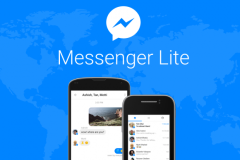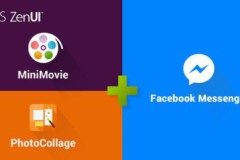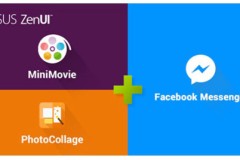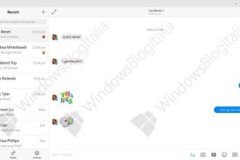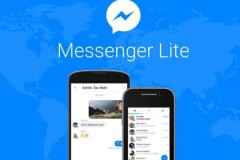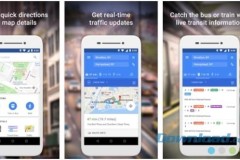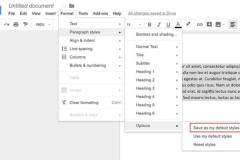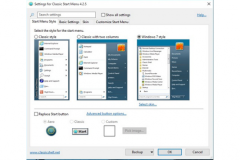Tắt hiển thị tin nhắn Messenger trên iPhone giúp mọi nội dung tin nhắn Messenger thông báo trên màn hình không hiển thị bản xem trước. Việc làm này giúp người dùng bảo vệ quyền riêng tư tốt hơn khi người khác không thể nhìn thấy nội dung tin nhắn trừ khi truy cập vào Messenger. Nếu bạn vẫn chưa biết cách thực hiện như thế nào, hãy tham khảo ngay hướng dẫn chi tiết trong bài viết dưới đây.
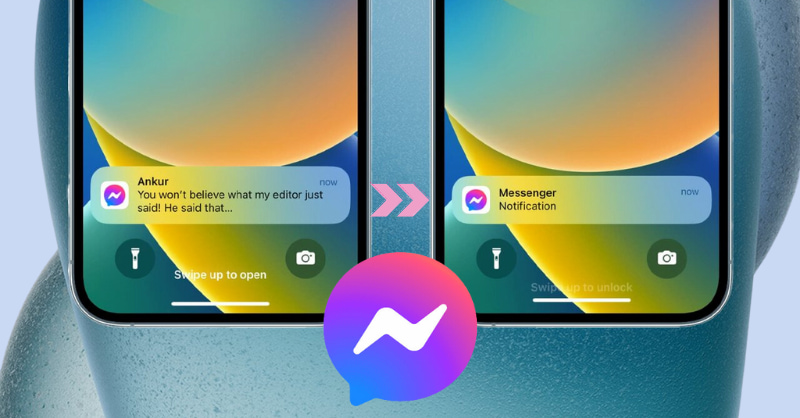
Hướng dẫn tắt hiển thị tin nhắn Messenger trên iPhone
1. Lợi ích khi tắt hiển thị tin nhắn Messenger trên iPhone?
Messenger là ứng dụng nhắn tin miễn phí được sử dụng phổ biến hiện nay khi liên kết các thông tin chung với Facebook. Theo đó, khi có tin nhắn Messenger gửi đến, trên màn hình điện thoại sẽ hiển thị bản xem trước để người dùng dễ dàng theo dõi thông tin tốt hơn. Nghĩa là, dù không truy cập vào Messenger, người dùng vẫn có thể xem toàn bộ nội dung tin nhắn trên màn hình iPhone.
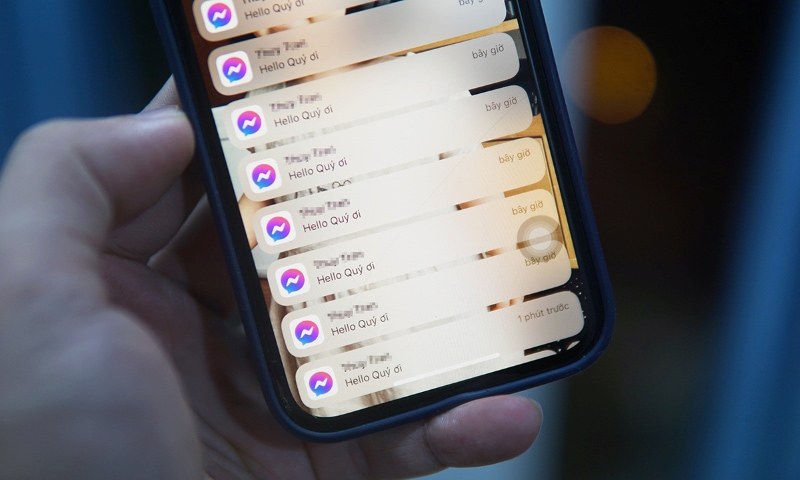
Hiển thị bản xem trước tin nhắn Messenger trên iPhone
Điều này tuy mang lại sự tiện lợi nhưng cũng gây ra một vài sự bất tiện nhất định trong vấn đề bảo vệ quyền riêng tư. Theo đó, người khác có thể đọc tin nhắn Messenger của bạn nếu điện thoại không cài khóa màn hình hay khi họ ngồi gần bạn hoặc khi bạn cho họ mượn điện thoại xem ảnh, video.
Do đó, tắt hiển thị tin nhắn Messenger trên iPhone là việc làm cần thiết nếu người dùng muốn ẩn nội dung tin nhắn Messenger trên màn hình, tránh kẻ xấu đọc được nội dung quan trọng. Từ đó, bảo mật nội dung tin nhắn trước người khác giúp bảo vệ quyền riêng tư cá nhân tốt hơn.
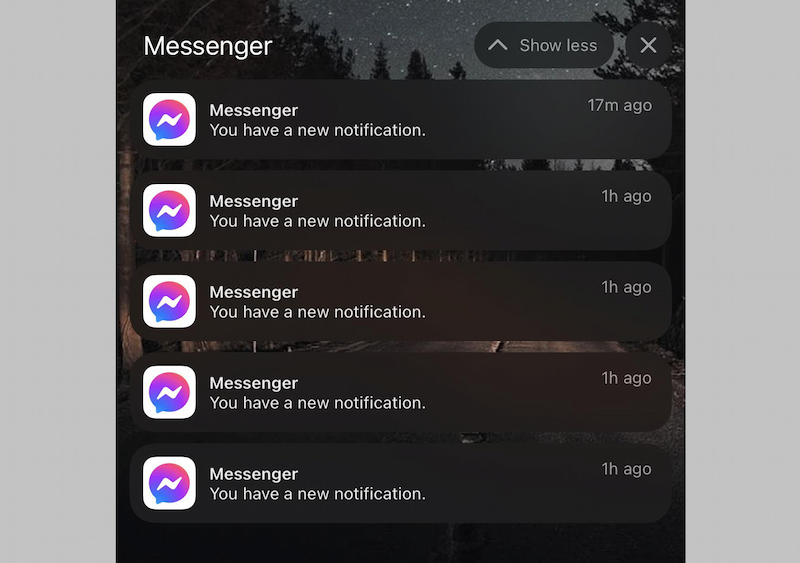
Tắt hiển thị tin nhắn Messenger trên iPhone để bảo vệ quyền riêng tư
2. Hướng dẫn tắt hiển thị tin nhắn Messenger trên iPhone
Dù sử dụng điện thoại iPhone đã lâu nhưng có rất nhiều người vẫn chưa biết cách tắt hiển thị tin nhắn Messenger trên iPhone. Dưới đây là hướng dẫn chi tiết các bước cực kỳ đơn giản mà ai cũng có thể làm được, theo dõi ngay nhé.
Bước 1: Mở ứng Messenger trên iPhone => Nhấn chọn biểu tượng 3 dấu gạch ngang ở góc trái bên trên màn hình => Chọn vào biểu tượng Cài đặt.
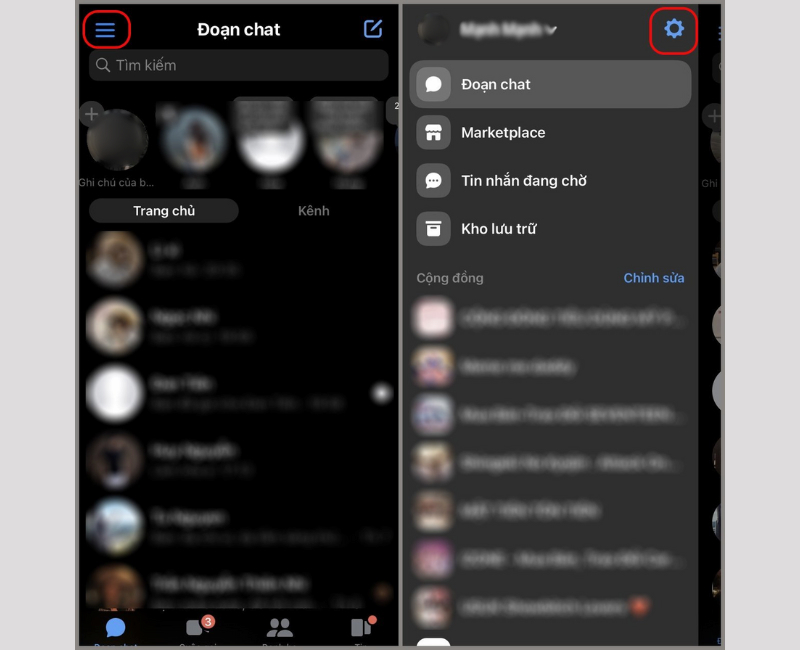
Nhấn chọn biểu tượng Cài đặt trên Messenger
Bước 2: Tiếp theo, bạn chọn vào mục Thông báo & âm thanh => Lướt xuống phía dưới, sau đó nhấn tắt công tắc tại mục Hiển thị bản xem trước để ẩn hiển thị tin nhắn Messenger trên màn hình iPhone.
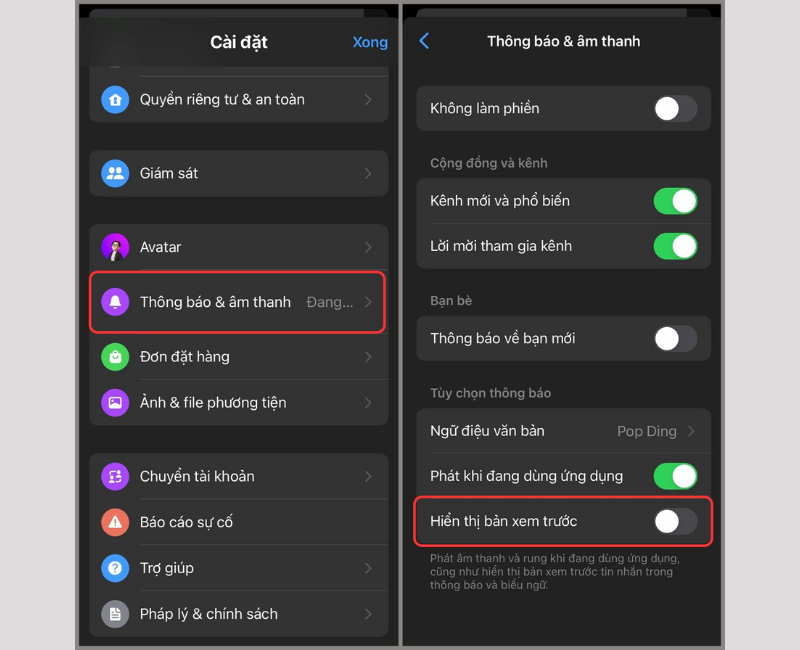
Thực hiện tắt hiển thị tin nhắn Messenger trên iPhone
3. Cách tắt hiển thị bản xem trước tin nhắn Messenger trên iPhone
Ngoài cách làm trên, người dùng có thể thực hiện tắt hiển thị tin nhắn Messenger trên iPhone từ ứng dụng Cài đặt, cách làm cụ thể như sau:
Bước 1: Truy cập vào Cài đặt trên iPhone => Nhấn chọn mục Thông báo => Tìm và chọn vào ứng dụng Messenger.
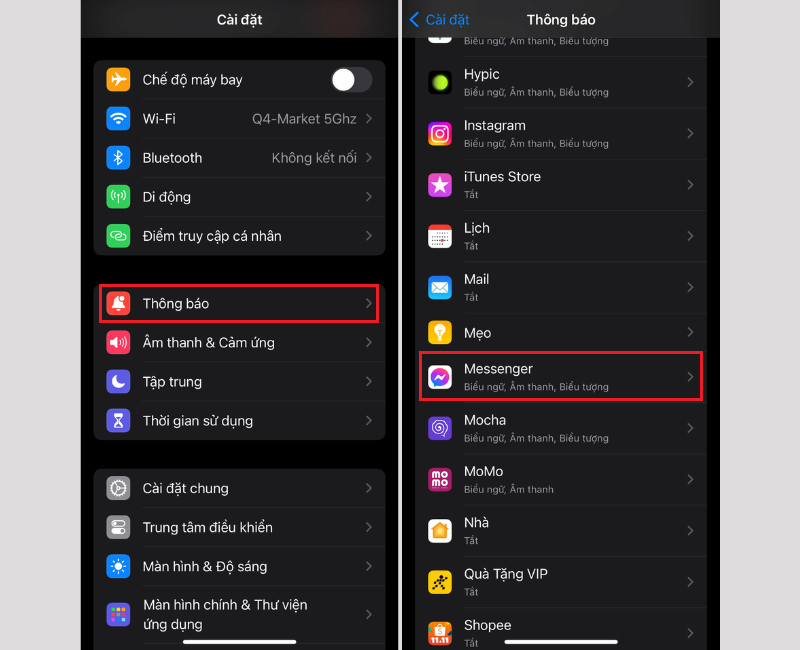
Tìm vào chọn ứng dụng Messenger trong mục Thông báo
Bước 2: Tại tùy chọn Hiển thị Bản xem trước, bạn chọn vào Không để tắt hiển thị nội dung tin nhắn trên thanh thông báo màn hình iPhone. Hoặc chọn Khi được mở khóa (Mặc định) để hiển thị bản xem trước khi iPhone được mở khóa.
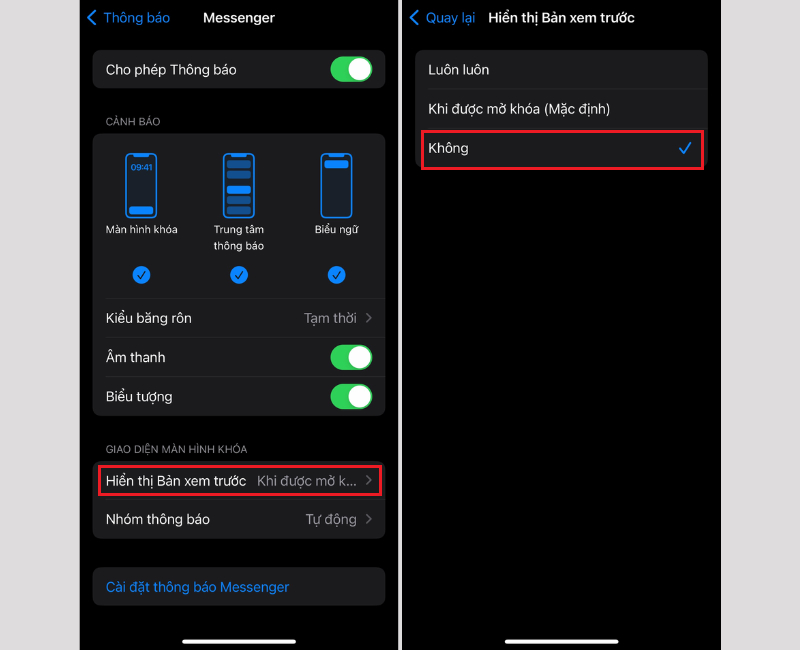
Tắt Hiển thị Bản xem trước Messenger trong Cài đặt
4. Hướng dẫn tắt thông báo tin nhắn Messenger trên iPhone
Ngoài cách tắt hiển thị tin nhắn Messenger trên iPhone để ẩn đi nội dung tin nhắn trên màn hình, người dùng có thể tắt thông báo Messenger để iPhone không nhận bất kỳ thông báo nào. Theo đó, chỉ khi người dùng truy cập vào Messenger thì mới có thể thấy được tin nhắn mới. Để thực hiện tắt thông báo tin nhắn Messenger trên iPhone, bạn hãy làm theo các bước đơn giản dưới đây.
Bước 1: Truy cập vào Cài đặt => Chọn mục Thông báo.
Bước 2: Lướt xuống dưới và nhấn chọn vào ứng dụng Messenger => Tại mục Cho phép thông báo, bạn nhấn vào công tắc để chuyển sang màu xám. Như vậy, khi có tin nhắn Messenger mới, iPhone của bạn sẽ không hiển thị bất cứ thông báo nào.
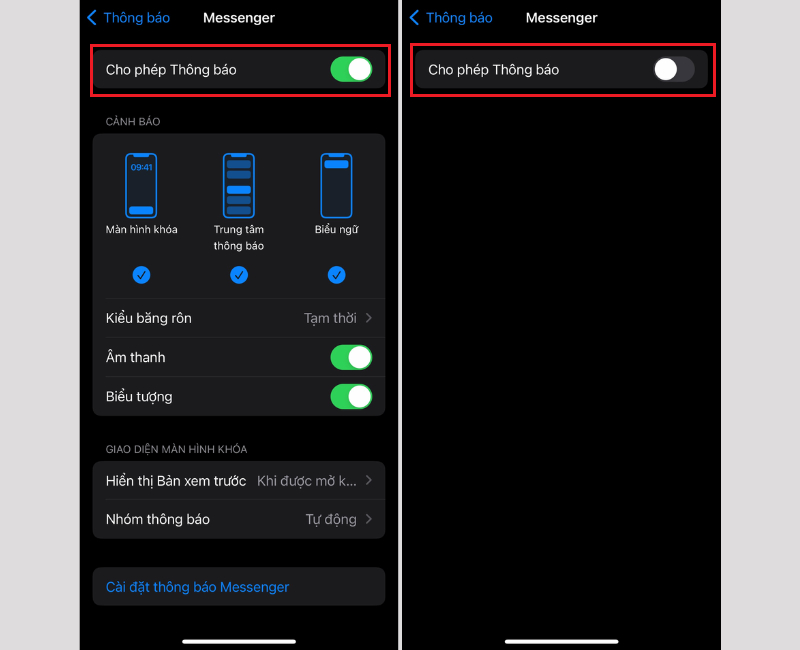
Hướng dẫn tắt thông báo tin nhắn Messenger trên iPhone
5. Tắt thông báo của tài khoản, nhóm bất kỳ trên Messenger
Tuy nhiên, nếu bạn chỉ muốn tắt thông báo của một tài khoản hoặc một nhóm nhất định trên Messenger, bạn có thể thực hiện theo các bước sau để không bỏ lỡ những tin nhắn quan trọng từ những người khác.
Bước 1: Mở ứng dụng Messenger => Tìm tài khoản mà bạn muốn tắt thông báo => Nhấn vào tên của người hoặc nhóm đó => Chọn vào mục Tắt Thông báo.
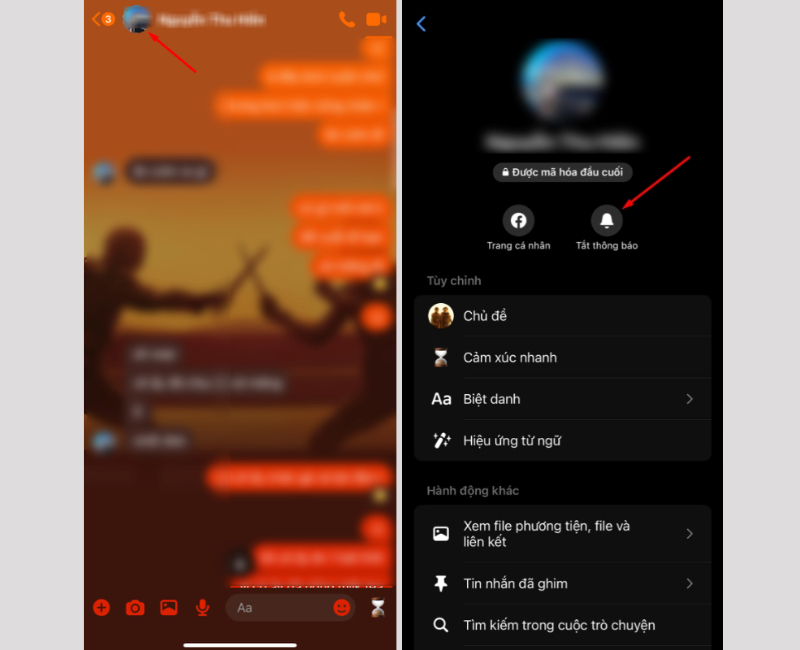
Chọn Tắt thông báo trên ứng dụng Messenger
Bước 2: Lúc này màn hình sẽ hiển thị các tùy chọn thời gian tắt thông báo như 15 phút, trong 1 giờ, đến khi tôi thay đổi hoặc hủy,... Bạn chọn lựa chọn phù hợp là được. Sau khi tắt thông báo thành công, biểu tượng chuông thông báo dưới tên tài khoản sẽ hiển thị thêm dấu gạch chéo.
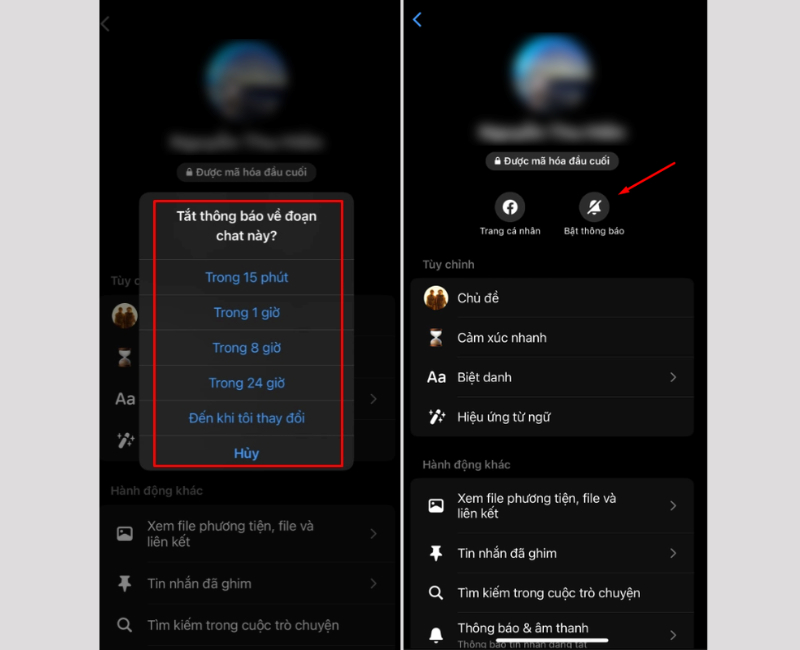
Cách Tắt thông báo của tài khoản, nhóm bất kỳ trên Messenger
Xem thêm: Cách ẩn tin nhắn Messenger trên điện thoại và máy tínhBài viết trên đã hướng dẫn người dùng cách tắt hiển thị tin nhắn Messenger trên iPhone đơn giản, nhanh chóng. Không chỉ vậy, Trang Công Nghệ còn mang đến nhiều thủ thuật khác để người dùng quản lý thông báo tin nhắn trên iPhone hiệu quả hơn. Chúc các bạn thực hiện thành công và có được trải nghiệm tiện lợi trên chiếc điện thoại của mình nhé!
Điện thoại iPhone giá tốt, chốt đơn tiết kiệm tại Trang Công Nghệ
Một chiếc điện thoại iPhone cao cấp sẽ hỗ trợ người dùng nhắn tin, gọi điện trên các nền tảng mạng xã hội nhanh chóng hơn. Tại Trang Công Nghệ, các dòng iPhone đều được bán với mức giá rẻ hơn nhiều so với mặt bằng chung trên thị trường cùng nhiều phần quà tặng kèm giá trị. Hơn hết, Siêu Thị còn cung cấp đa dạng dịch vụ tiện ích khác như giao hàng miễn phí, trả góp lãi suất 0%, bảo hành chính hãng,... Nhanh chóng chốt đơn ngay hôm nay để nhận ưu đãi cực khủng, mua sắm tiết kiệm tại Trang Công Nghệ nhé!